إخفاء آخر ظهور و كيفية عدم ظهور اونلاين في واتساب
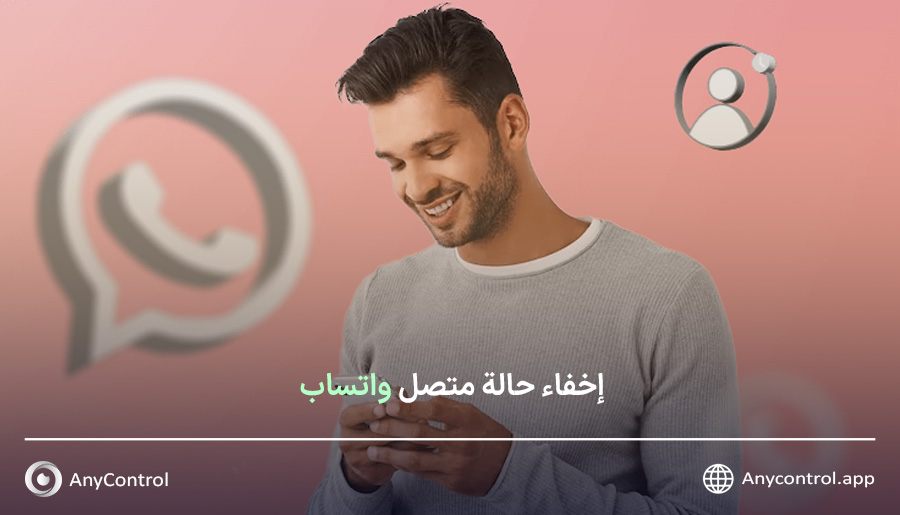
يجعل تطبيق واتساب حالة الاتصال الخاصة بالمستخدمين مرئية للجميع بشكل افتراضي فور إنشاء الحساب، مما قد يعرّض خصوصيتهم للاطّلاع من قبل الآخرين. لكن لحسن الحظ، يتيح لك التطبيق إمكانية التحكم في هذا الإعداد بسهولة. إذا كنت لا ترغب في أن يظهر للآخرين أنك متصل الآن أو في معرفة آخر ظهورك، فيمكنك بكل بساطة إخفاء هذه المعلومات من خلال الإعدادات. في هذا الدليل سنشرح لك خطوات إخفاء حالة الاتصال وآخر ظهور على واتساب بطريقة واضحة وسهلة، مع الإشارة إلى أهم الأسباب التي تدفع الكثيرين لتفعيل هذا الخيار. كما سنتطرق إلى بعض الأسئلة الشائعة حول هذا الموضوع لمساعدتك على فهم جميع التفاصيل المرتبطة به. لذلك، إذا كنت تبحث عن طريقة فعّالة لإخفاء آخر ظهور أو متصل الآن على واتساب، فأنت في المكان المناسب.
كيف اعرف آخر ظهور في الواتساب
تتيح لك حالة واتساب عبر الإنترنت معرفة آخر مرة كانت فيها جهات الاتصال الخاصة بك نشطة على النظام الأساسي. يمكنك أيضًا تحديد ما إذا كانوا يستخدمون التطبيق حاليًا.
تجدر الإشارة إلى أن حالة الاتصال بالإنترنت على واتساب تُظهر ببساطة أنهم يستخدمون التطبيق حاليًا ولا يعني ذلك أنهم شاهدوا رسالتك. فقط إذا رأيت علامات الاختيار الزرقاء ، يمكنك معرفة أن رسائلك قد تمت قراءتها. "آخر ظهور" في واتساب هو ميزة تظهر الوقت الذي كان فيه الشخص آخر مرة نشطًا على التطبيق.
لمعرفة آخر ظهور لشخص ما، اتبع الخطوات التالية:
- افتح تطبيق واتساب على هاتفك.
- انتقل إلى الدردشة مع الشخص المعني.
- تحت اسمه في أعلى الشاشة، ستجد إشارة إلى "آخر ظهور" مثل "آخر ظهور اليوم في الساعة 10:00 صباحًا" أو "متصل الآن" إذا كان الشخص متصلًا حاليًا.
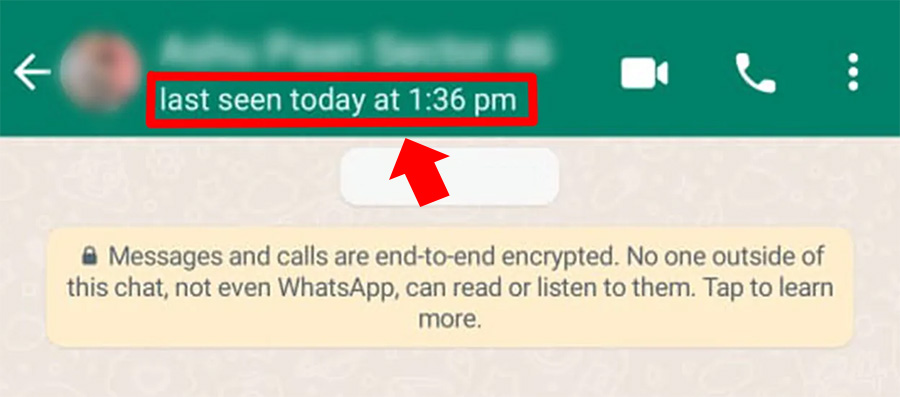
إذا لم تظهر هذه المعلومات، فقد يكون السبب في إعدادات الخصوصية الخاصة بالشخص. تذكر أن هذه الميزة متاحة فقط إذا كان الشخص يشارك معلوماته معك، وفقًا لإعدادات الخصوصية في التطبيق.
سبب عدم ظهور آخر ظهور في الواتس
هناك عدة أسباب شائعة تجعل "آخر ظهور" غير مرئي في واتساب. إليك أبرزها:
- إعدادات الخصوصية: إذا قام الشخص بتعيين إعداداته على "لا أحد" (Nobody) في قسم "آخر ظهور ومتصل"، فلن تتمكن من رؤية معلوماته. كما أنك إذا قمت أنت بإخفاء معلوماتك، قد لا ترى معلومات الآخرين أيضًا بسبب مبدأ التبادلية في واتساب.
- مشاكل الاتصال بالإنترنت: إذا كان هناك خلل في الاتصال، مثل شبكة ضعيفة أو وضع الطائرة، قد لا يتم تحديث حالة الظهور.
- حظرك من قبل الشخص: إذا حظرك الشخص، لن ترى آخر ظهور أو حالة الاتصال، وستلاحظ أيضًا عدم وصول الرسائل (كيف اعرف اذا احد بلكني واتساب؟).
- مشاكل في التطبيق أو الجهاز: قد يكون هناك خلل فني في التطبيق، مثل عدم تحديث الإصدار، أو مشكلات في الجهاز نفسه مثل البطارية المنخفضة أو الإغلاق التلقائي.
- عدم إضافة الشخص إلى جهات الاتصال: في بعض الحالات، إذا لم يكن الشخص في قائمة جهات الاتصال لديك، قد لا تظهر معلوماته.
لإصلاح هذه المشكلة، جرب التحقق من إعدادات الخصوصية، إعادة تشغيل التطبيق، أو التحقق من الاتصال بالإنترنت.
كيف احذف اخر ظهور في الواتساب
لحذف أو إخفاء آخر ظهور في واتساب، يمكنك تعديل إعدادات الخصوصية داخل التطبيق دون الحاجة إلى برامج خارجية. هذه الخطوات تعمل على كل من أندرويد وآيفون، لكن سنفصلها في الأقسام الفرعية. تذكر أن إخفاء معلوماتك سيمنعك أيضًا من رؤية معلومات الآخرين.
طريقة اخفاء الظهور في الواتساب للآيفون
لإخفاء حالة الظهور على آيفون:
1. افتح تطبيق واتساب.
2. اضغط على "الإعدادات" (Settings) في أسفل الشاشة اليمنى.
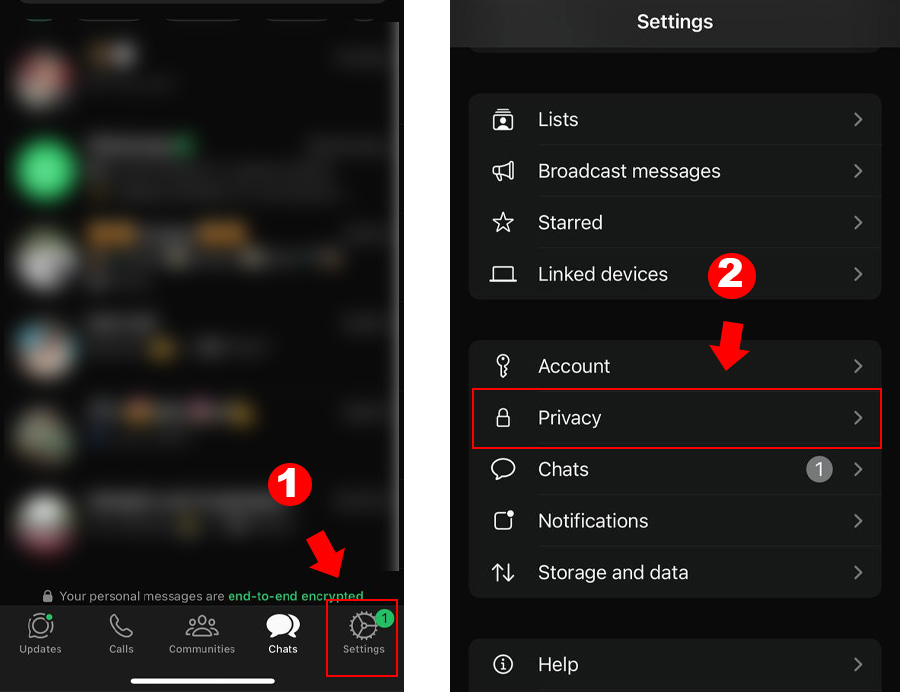
3. اختر "الخصوصية" (Privacy).
4. اضغط على "آخر ظهور ومتصل" (Last Seen and Online).
تحت "من يمكنه رؤية آخر ظهور لي"، اختر "لا أحد" (Nobody) لإخفاء آخر ظهور، أو "جهات الاتصال الخاصة بي باستثناء..." لاستثناء أشخاص معينين. كرر الخطوة لـ "من يمكنه رؤية متصل الآن".
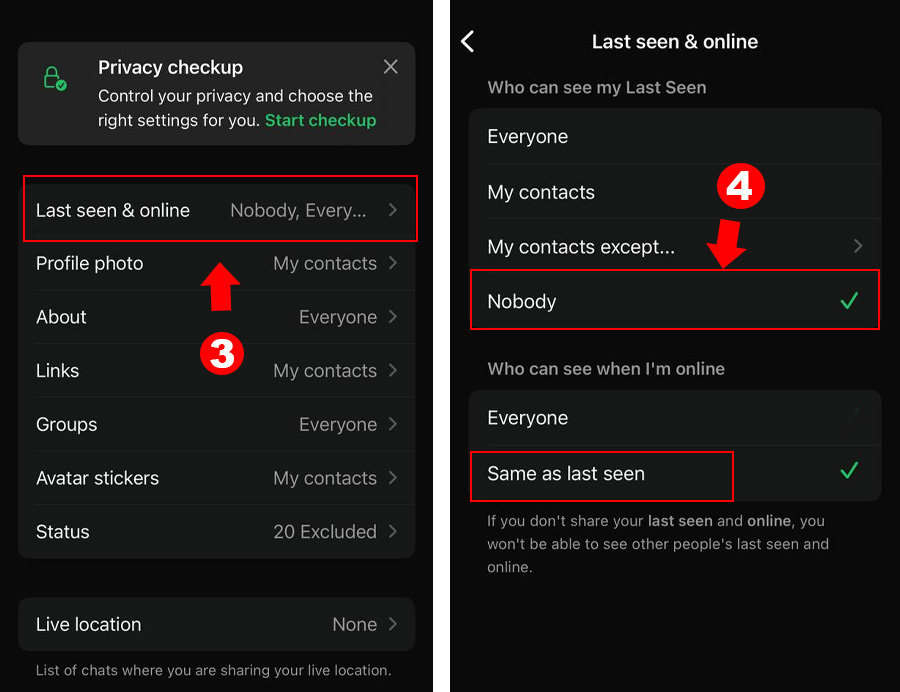
بهذه الطريقة، ستكون حالة ظهورك مخفية تمامًا.
طريقة اخفاء متصل الان في الواتساب للاندرويد
لإخفاء متصل الآن على أندرويد:
1. افتح واتساب واضغط على النقاط الثلاث في أعلى اليمين. اختر "الإعدادات" (Settings).
2. انتقل إلى "الخصوصية" (Privacy).
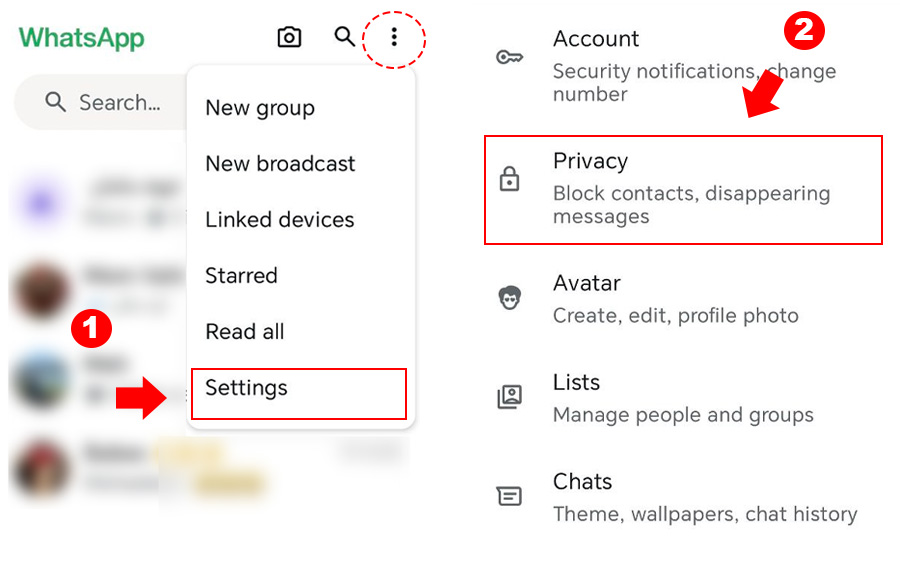
3. اضغط على "آخر ظهور ومتصل" (Last Seen and Online).
4. اختر "لا أحد" (Nobody) لإخفاء حالة الاتصال، أو خيارات أخرى مثل "جهات الاتصال الخاصة بي" للحد من الرؤية.
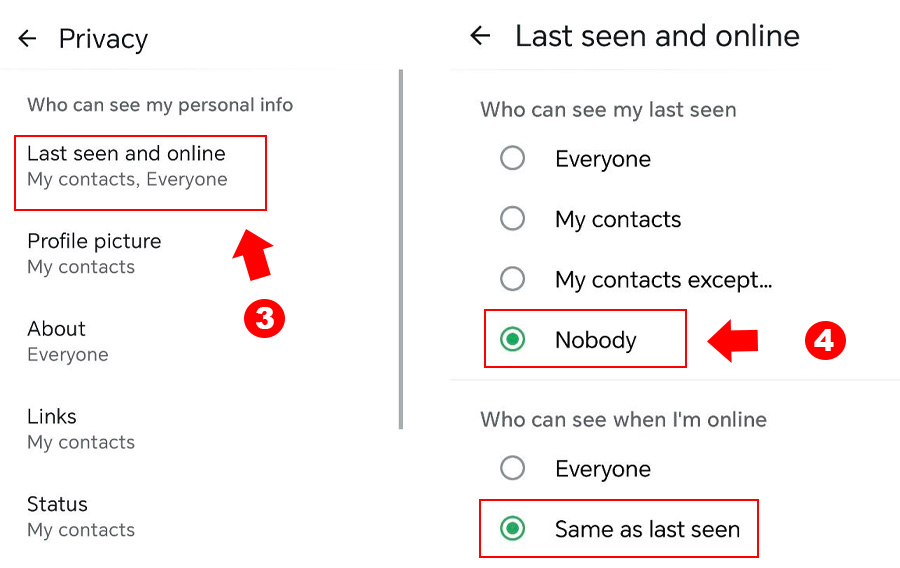
يمكنك أيضًا استخدام تطبيقات معدلة مثل GB WhatsApp لخيارات إضافية، لكن كن حذرًا من مخاطر الأمان.
كيف اجعل الواتس اب غير متصل بالنت
لجعل واتس آب يظهر كأنك "غير متصل بالإنترنت" أو إخفاء حالة متصل الآن دون قطع الاتصال فعليًا، يمكنك استخدام إعدادات الخصوصية أو بعض الحيل البسيطة. إليك طريقة وضع الواتس اب غير متصل:
اخفاء الاتصال في الواتس و حالة "متصل الآن"
تم تقديم برنامج تعليمي عام خطوة بخطوة حول كيفية إخفاء الاتصال بالإنترنت على واتس آب في الأقسام السابقة. عند إخفاء حالتك، لن تتمكن من رؤية حالة "متصل الآن" للآخرين بسبب مبدأ التبادلية في واتس آب.
استخدام وضع الطائرة
قم بتشغيل وضع الطائرة على هاتفك قبل فتح واتس آب. هذا سيمنع التطبيق من الاتصال بالإنترنت، مما يجعلك تظهر كأنك "غير متصل". هذه الطريقة تقطع الاتصال عن جميع التطبيقات، ولن تتلقى إشعارات فورية.
قم بتعطيل الإنترنت (Wi-Fi أو البيانات المتنقلة) مؤقتًا عند استخدام واتس آب، مما يجعلك تظهر غير متصل. يمكنك إعادة الاتصال عند الحاجة لإرسال الرسائل.
إيقاف بيانات الخلفية
يمكنك منع واتس آب من الاتصال بالإنترنت أثناء عدم استخدامه:
💡للأندرويد:
اذهب إلى إعدادات الهاتف > "التطبيقات" > "واتس آب".
اختر "استخدام البيانات" أو "البيانات المتنقلة والواي فاي".
قم بتعطيل "السماح باستخدام بيانات الخلفية".
💡للآيفون:
اذهب إلى الإعدادات > "واتس آب".
قم بتعطيل "تحديث التطبيق في الخلفية" أو "البيانات المتنقلة".
هذا سيمنع واتس آب من تحديث حالة الاتصال عندما لا تكون نشطًا في التطبيق.
استخدام تطبيقات معدلة
كيف اعمل الواتس اب غير متصل؟ تطبيقات مثل GB WhatsApp توفر خيارات متقدمة لإخفاء حالة الاتصال أو تجميد "آخر ظهور". يمكنك ضبط التطبيق ليظهرك غير متصل حتى أثناء استخدامك له.
تحذير: هذه التطبيقات غير رسمية وقد تشكل خطرًا على أمان بياناتك أو تؤدي إلى حظر حسابك من واتس آب. استخدام هذه البرامج يزيد من خطر اختراق واتساب.
إجابات على أسئلة شائعة حول إخفاء حالة الظهور في واتس اب
إذا أخفى شخص ما «آخر ظهور» فلا يمكن رؤية توقيت ظهوره مباشرة عبر التطبيق الرسمي. قد توجد أدوات أو إضافات طرف ثالث تدّعي كشف الحالات المخفية أو تتبّع علامات الكتابة، ولكن هذه الأدوات غالبًا ما تكون غير موثوقة وقد تنتهك خصوصية الآخرين أو شروط استخدام الخدمة. بدلاً من الاعتماد على وسائط خارجية، من الأفضل الالتزام بميزات التطبيق الرسمية أو التواصل مباشرة مع الشخص لسؤالهم عن توافرهم. كما ننصح بالحذر وعدم استخدام أي أدوات تطلب صلاحيات واسعة أو مشاركة بيانات حسّاسة.
الواتس الأخضر يشير إلى الإصدار الرسمي من واتساب. لإخفاء ظهورك، اتبع الخطوات المذكورة أعلاه في قسم كيف احذف اخر ظهور في الواتساب. اختر "لا أحد" في إعدادات الخصوصية لإخفاء "متصل الآن" و"آخر ظهور". إذا كنت تستخدم إصدارًا معدلًا، ستجد خيارات إضافية.
لمعرفة إذا كان الشخص متصلًا رغم إخفائه، جرب إرسال رسالة ومراقبة إذا ظهرت علامتي القراءة (التحقق الأزرق) فورًا، أو إذا بدأ في الكتابة. يمكن أيضًا استخدام تطبيقات تتبع. تجنب الطرق غير الأخلاقية لاحترام الخصوصية.
لجعل "آخر ظهور" يظهر بتاريخ قديم (فریز)، يمكنك استخدام تطبيقات معدلة مثل GB WhatsApp التي تسمح بتجميد الوقت. بديلًا، قم بتشغيل وضع الطائرة قبل فتح التطبيق، أو استخدم وضع "غير متصل" عبر إضافات. لكن هذه الطرق قد لا تكون موثوقة 100% وتتطلب تحديثات مستمرة.
في الختام، إخفاء حالة الظهور في واتساب سهل ويساعد في الحفاظ على خصوصيتك. تأكد من تحديث التطبيق بانتظام للحصول على أحدث الميزات. إذا واجهت مشكلات، جرب إعادة تثبيت التطبيق أو الاتصال بدعم واتساب.
واتس آب يوفر خيارًا مباشرًا لإخفاء حالة "متصل الآن" و"آخر ظهور" من خلال إعدادات الخصوصية. هذه الطريقة تعمل على كل من أندرويد وآيفون.
اقرأ آخر الأخبار حول التكنولوجيا ومنصة التواصل الاجتماعي وأسلوب الحياة في هذا القسم.
تعرف على كيفية القيام بأي شيء من خلال البرامج التعليمية خطوة بخطوة وأدلة الصور في هذا القسم.
يتم نشر النصائح والحيل واختراقات الوسائط الاجتماعية في هذا القسم بانتظام لتحسين تجربتك عند استخدام التكنولوجيا.
إدارة الموظفين إنها جزء أساسي من إدارة الموارد البشرية. تشير استراتيجيات إدارة الموظفين إلى تنظيم العديد من العمليات بحيث تساهم الإجراءات في نجاح الشركة. تعرف على كل ما تحتاج لمعرفته حول الإشراف على الموظفين وتوجيههم لتحقيق الكفاءة في الأداء في قسم إدارة الموظفين.
تعرف على قواعد الأمان على الإنترنت وما لا يجب فعله على الإنترنت من خلال قراءة مقالات هذا القسم.
تعرف على كيفية عمل روت لهاتفك الذكي الذي يعمل بنظام Android من خلال البرامج التعليمية خطوة بخطوة وأدلة الصور.
اكتشف البرامج التعليمية المنتظمة والمجانية وابدأ في التعلم أو تحسين مهاراتك في استخدام التكنولوجيا ومنصات التواصل الاجتماعي.
يمكنك تنزيل برامج التشغيل والبرامج اللازمة لعمل روت وتغيير ROM لهواتف Android والأجهزة الأخرى من هذا القسم.
في هذا القسم، اكتشف أحدث الطرق لكسب المال عبر الإنترنت باستخدام الإنترنت والهواتف المحمولة.
من خلال المقالات في هذا القسم، ابقَ على اطلاع بأحدث وأربح عمليات الإيردروب للعملات الرقمية وكيفية الحصول عليها.
الدليل الخاص بتثبيت وتفعيل تطبيق اني كنترل على الأجهزة بموديلات مختلفة موجود في هذا القسم